¿Cómo arreglar el error 0x91d70000 de Xbox One?
Varios usuarios de Xbox One han estado recibiendo el código de error 0x91d70000 al intentar reproducir un disco desde su consola Xbox One. Si nos fijamos únicamente en el código de error, nos está indicando que no se ha reconocido el formateo del disco. Pero en realidad, las causas que pueden desencadenar este error son diversas, ya que se ha confirmado que se produce en varios escenarios.

¿Qué está causando el error 0x91d70000?
Investigamos este problema en particular mirando varios informes de usuarios y analizando las diversas estrategias de reparación que se utilizan comúnmente para solucionar este problema. Resulta que varios escenarios diferentes desencadenan este código de error. Aquí hay una lista corta con los culpables que podrían producir este error:
- Fallo del firmware – Resulta que un escenario común en el que se producirá este error es un fallo del firmware. En este caso, deberías poder resolver el problema drenando los condensadores de energía con un procedimiento como el de los ciclos de energía.
- Incongruencia de red – Otra posibilidad es que estés encontrando el problema debido a una incongruencia de red que está impidiendo que tu consola Xbox One valide el disco Blu-Ray que estás tratando de insertar. En este caso, un reinicio de la red permitiría resolver el problema.
- Disco Blu-Ray sucio – Un disco sucio o dañado también puede facilitar la aparición de este código de error. Si se trata de un rayado profundo, no hay nada que pueda hacer para evitar el código de error. Pero si estás viendo el error como resultado de un disco sucio, deberías poder solucionar el problema limpiando el disco con un paño suave y alcohol isopropílico.
- Datos corruptos dentro del Almacenamiento Persistente – Xbox One mantiene un espacio reservado llamado Almacenamiento Persistente donde almacena los datos en caché relacionados con los discos Blu-Ray que tú (como usuario) insertas. Bajo ciertas circunstancias, estos datos pueden corromperse, lo que podría terminar causando el error. Si este escenario es aplicable, usted debe ser capaz de resolver el problema mediante la eliminación del almacenamiento persistente en el menú de configuración.
- Fallo de la unidad óptica – Como resulta, este problema también puede comenzar a ocurrir durante las primeras etapas de un fallo de la unidad óptica. En este caso, todavía se puede evitar el código de error por un tiempo mediante la realización de lo que se conoce como el ‘método de agarre’.
Si actualmente está luchando para resolver este mismo problema, este artículo le proporcionará varias guías de solución de problemas diferentes que podrían resolver el problema. A continuación, encontrará diferentes estrategias de reparación que otros usuarios afectados han utilizado con éxito para resolver este mensaje de error.
Para obtener los mejores resultados, le aconsejamos que siga los métodos que se indican a continuación en el mismo orden en el que los hemos dispuesto. Al final, debería dar con una solución que resuelva el problema independientemente del culpable que lo esté causando.
¡Comencemos!
Método 1: Realización de un restablecimiento completo & reinicio de la red
La mayoría de los usuarios afectados han conseguido evitar el código de error 0x91d70000 realizando un restablecimiento completo (ciclos de energía) junto con un reinicio de la red. Esto será eficaz en los casos en los que el problema se deba a un fallo o a un problema temporal de la red.
Además de refrescar todos los componentes de la Xbox, este procedimiento también vaciará los condensadores de energía, lo que acabará resolviendo la mayoría de los problemas relacionados con el firmware. He aquí una guía rápida sobre cómo realizar un hard reset para resolver el código de error 0x91d70000:
- Con la consola encendida, mantén pulsado el botón de Xbox (delante de la consola) durante 10 segundos o más (o hasta que veas que el LED frontal deja de parpadear)
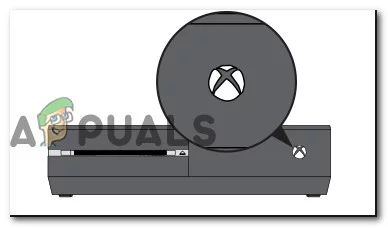
Realiza un hard reset en Xbox One - Después de que la consola esté completamente apagada, dirijamos nuestra atención hacia el router. Pulsa el botón de reinicio de tu router (si tienes uno) o pulsa el botón de encendido dos veces (una para apagarlo y otra para volver a encenderlo).

Reiniciar el router/módem Nota: También puedes desconectar físicamente el cable de alimentación conectado al router y esperar un par de segundos antes de reiniciar el dispositivo de red.
- Vuelve a encender la consola pulsando el botón de Xbox una vez más y repite la acción que anteriormente estaba desencadenando el código de error.
Si sigues viendo el código de error 0x91d70000, pasa al siguiente método a continuación.
Método 2: Limpieza del disco BluRay
Otro posible culpable que desencadenará el error 0x91d70000 es un disco sucio o dañado. Como han informado varios usuarios afectados, este error en particular podría ocurrir si el disco está sucio o simplemente no es compatible con tu consola Xbox One.
Si el formato del disco no es compatible, no hay nada que puedas hacer al respecto. Pero si el disco funcionaba antes o sabes que tu consola Xbox One debería poder reproducirlo, deberías considerar la posibilidad de limpiar el disco en busca de polvo que pueda estar impidiendo que el bloque óptico lo lea.
La forma ideal de limpiar un disco sucio es utilizar alcohol isopropílico y un paño suave. El alcohol isopropílico se seca rápidamente, por lo que no tiene que preocuparse de dejar ningún subproducto que pueda dañar el bloque óptico.
Tenga en cuenta que en caso de que se trate de un arañazo profundo, esta solución no será efectiva. Pero en caso de que el problema se produzca debido a un arañazo superficial o a una sección sucia, las siguientes instrucciones deberían resolver el problema:
- Pulverice un poco de alcohol isopropílico en un paño suave y comience a frotar el disco que está causando el error 0x91d70000.

Limpieza del DVD que está causando el error 0x91d70000 - Una vez que consiga limpiar el disco, séquelo al aire durante al menos 5 segundos. Pero asegúrate de hacerlo en una zona sin polvo.
- Inserta el disco de nuevo en tu consola Xbox One y comprueba si el problema se ha resuelto.
Si sigues encontrando el error 0x91d70000, pasa al siguiente método.
Método 3: Borrar el Almacenamiento Persistente
Varios usuarios de Xbox One que también se encuentran con el error 0x91d70000 exclusivamente con discos BluRay lograron resolver el problema accediendo a la configuración de su consola y borrando el almacenamiento persistente.
El Almacenamiento Persistente es un espacio que Xbox one crea automáticamente para almacenar contenido relacionado con los discos Blu-Ray que insertas. En la mayoría de los casos, contendrá características adicionales para sus películas.
Limpiar el almacenamiento persistente es una solución oficial que recomienda Microsoft en situaciones en las que el usuario se encuentra con el error 0x91d70000. A continuación, una guía rápida para borrar el almacenamiento persistente en una consola Xbox One:
- Desde el menú principal de la consola Xbox One, accede al menú Configuración.
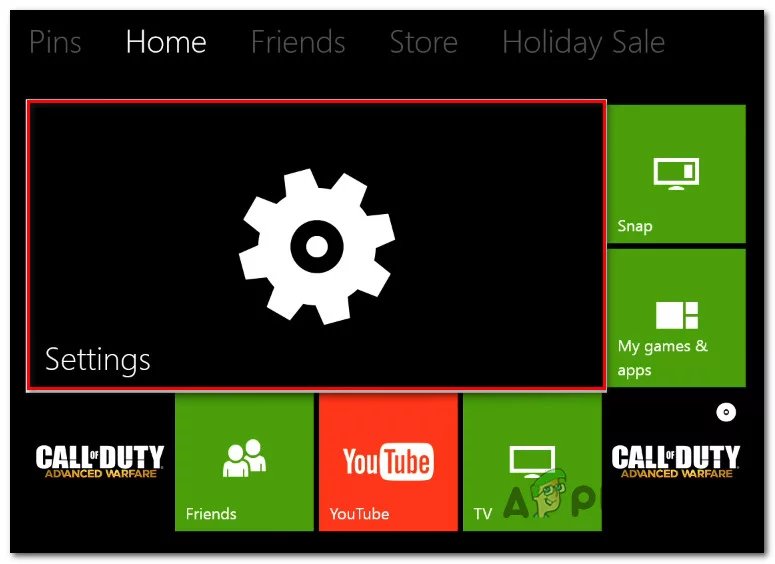
Acceder al menú de Configuración en Xbox One - Dentro de la pantalla de configuración, accede a la configuración de la Consola, luego selecciona la subopción Disco & Blu-Ray en el panel derecho.
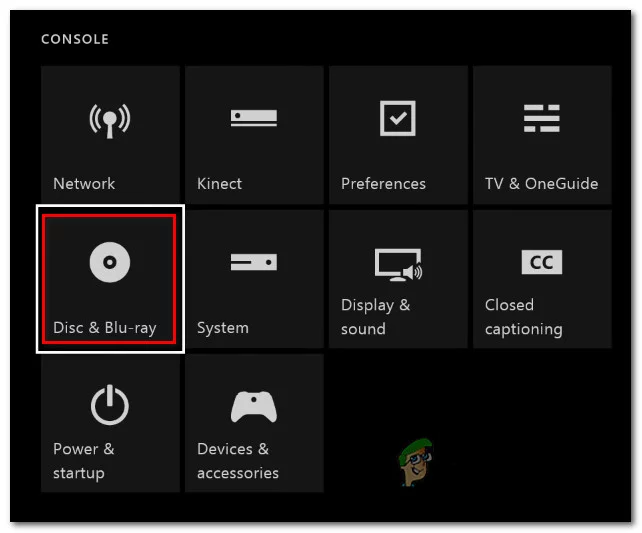
Acceder al menú Disco & Blu-Ray - Una vez dentro del menú Disco & Blu-Ray, acceder al menú Almacenamiento persistente (bajo Blu-Ray).
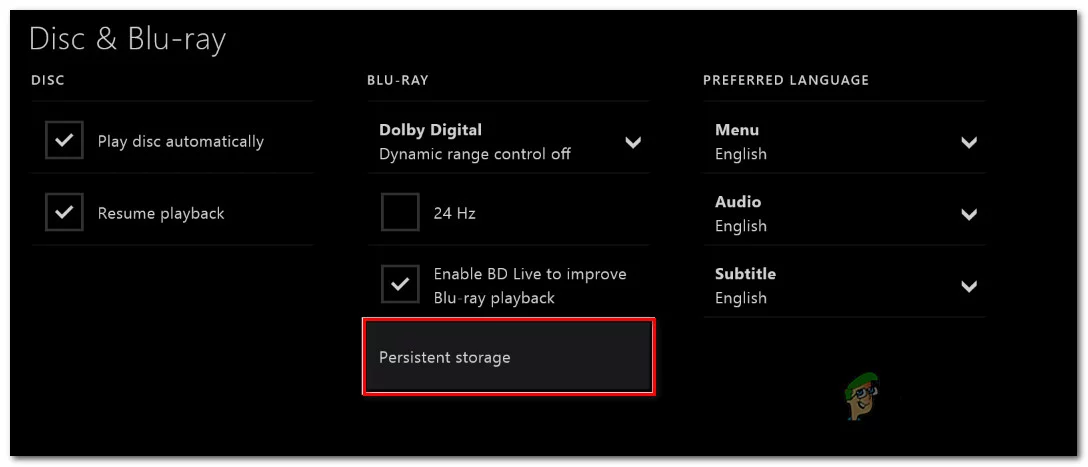
Acceder al menú Almacenamiento persistente - Elegir Borrar almacenamiento persistente y esperar a que se complete el proceso.
- Reiniciar la consola y ver si el problema se resuelve en el siguiente arranque del sistema.
Método 4: Realizar el método de agarre
Hay un método no convencional que pareció funcionar para varios usuarios afectados. El código de error está señalando esencialmente que no se ha reconocido el formato del disco. Algunos usuarios han descubierto que si agarran el disco nada más insertarlo y evitan que entre, el disco Blue-Ray será reconocido sin que aparezca el error 0x91d70000.

Aunque varios usuarios diferentes han confirmado que este método les ha funcionado, el procedimiento es algo complicado. Quieres que agarre el disco, pero no quieres exagerar ya que corres el riesgo de dañar o estresar el motor de la unidad óptica.
Importante: Este problema suele comenzar a ocurrir durante las primeras etapas de una unidad óptica que falla. Si todavía está protegido por la garantía, debería ponerse en contacto con el servicio de atención al cliente antes de probar este método.
Si quiere probar este método, hágalo bajo su propia responsabilidad. Pero tenga en cuenta que siempre existe el riesgo de dañar el motor óptico e incluso rayar su disco BluRay.